
Съхранявайте в Windows 10 (Microsoft Store) - има десетки хиляди безплатни приложения. Освен приложения, можете да закупите и игри, филми, музика и телевизионни предавания.
От пускането на Windows 10 през юли 2015 г. много потребители са изпитали различни проблеми с магазина. Много пъти магазинът просто отказва да стартира, замръзва, когато се отвори, или автоматично се затваря след старта. Струва си да се споменат периодични проблеми при изтегляне и инсталиране на приложения и игри от магазина.
Ако имате проблеми с Windows Store, можете да направите цялостно нулиране на приложението, като по този начин възстановите работата му.
Започвайки с юбилейната актуализация (версия 1607), Windows 10 позволява нулиране на много приложения по подразбиране, включително Windows Store. Microsoft препоръчва цялостно нулиране на магазина, ако приложението не работи правилно.
Забележка: Ако използвате акаунт в Microsoft за влизане в Windows 10, за нулиране на магазина не е необходимо да влизате. Ако обаче използвате местен потребителски акаунт, трябва да влезете с акаунт в Microsoft.
Пълно нулиране на настройките на магазина за Windows 10.
Следвайте стъпките по-долу, за да нулирате Windows Store.
Стъпка 1: Отворете приложението Опции за Windows, като щракнете върху иконата на зъбно колело в менюто Старт или едновременно натиснете бутоните на логото на Windows и I (Win+I).
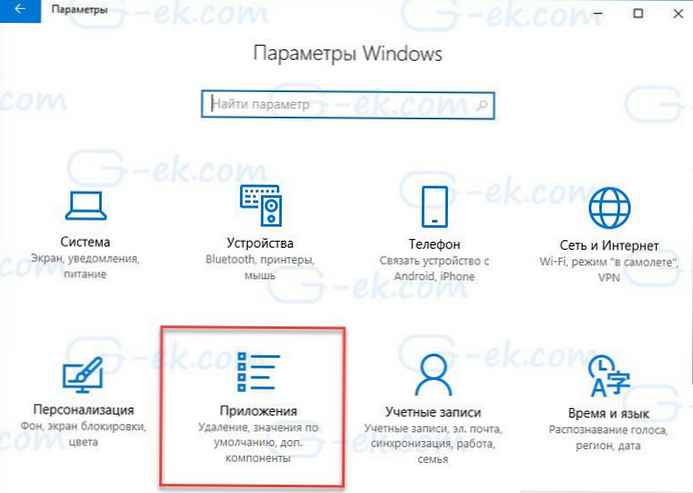
Стъпка 2: Кликнете върху иконата приложения, и след това изберете Приложения и функции. Сега трябва да видите всички инсталирани съвременни приложения, както и класически програми.
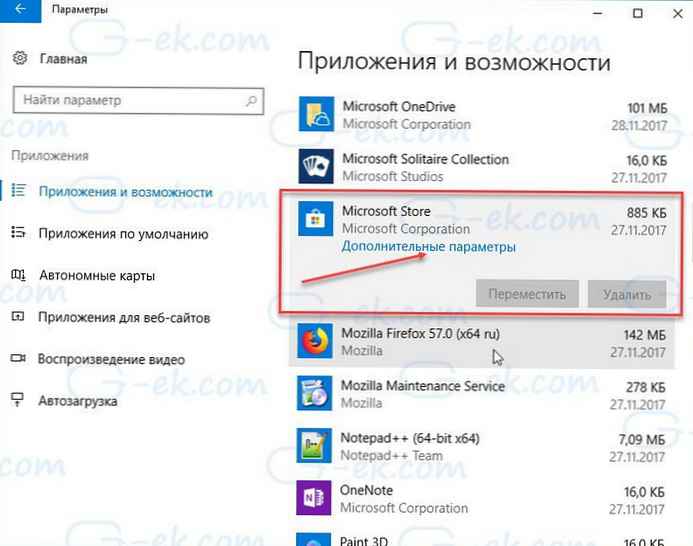
Стъпка 3: Намерете и кликнете върху приложението Магазин на Microsoft, за да отворите допълнителни опции. Кликнете върху връзката Допълнителни опции.
Стъпка 4: Натиснете бутона нулиране, появява се диалогов прозорец с това съдържание "Това действие изтрива окончателно данните на приложението на това устройство, включително настройките и данните за регистрация.". Натиснете бутона нулиране отново, за да инсталирате отново приложението Store. Това е всичко!

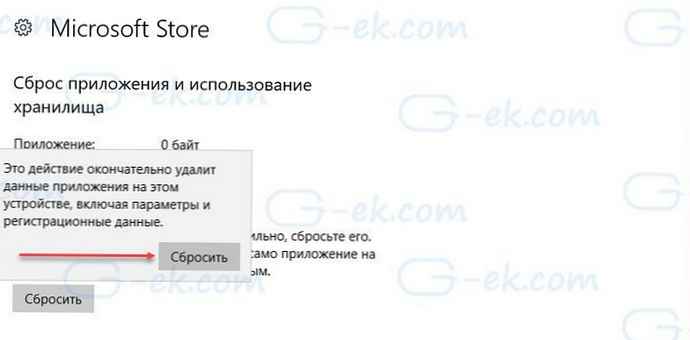
Ако всичко е направено правилно, ще видите маркировка (вижте екрана по-долу), че операцията е завършена.

Отворете магазина за приложения. Ако приложението Store откаже да се отвори, моля, излезте и влезте или рестартирайте компютъра.











